分类
Win8.1系统怎么安全开启远程桌面功能:当计算机开启远程桌面连接成功后就可以对在网络的另一端操作计算机进行操作,安装软件、运行程序和直接操作一样。很多人经常使用这些功能,可以非常及时的解决电脑问题。面对全新的win8.1界面下该如何使用远程桌面功能呢?不知道该怎么使用这个功能,很多用户为这个问题感到烦恼。下面小编为大家详细介绍使用方法。
推荐:萝卜家园win8系统下载
1、首先打开“远程桌面”应用,如下图所示:
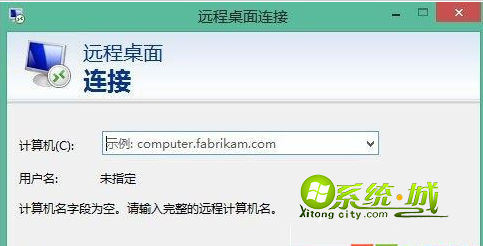
2、输入需要连接的计算机名或 IP 地址,点击“连接”按钮,如下图所示:
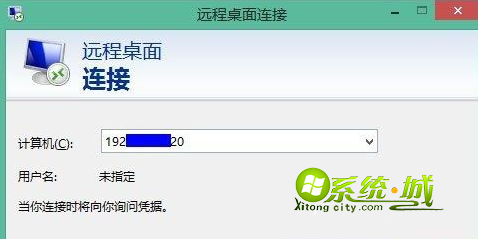
3、如果系统提示我们无法验证远程计算机的身份,请点击“是”按钮继续,如下图所示:

4、输入远程计算机的用户名和密码,点击“确定”即可登录,如下图所示:
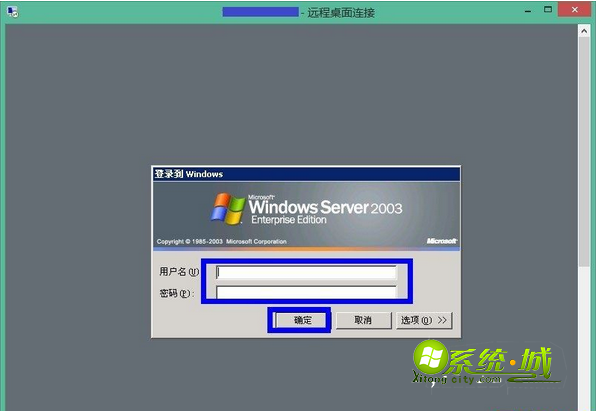
5、此时就能看到远程计算机的桌面了。如下图所示:
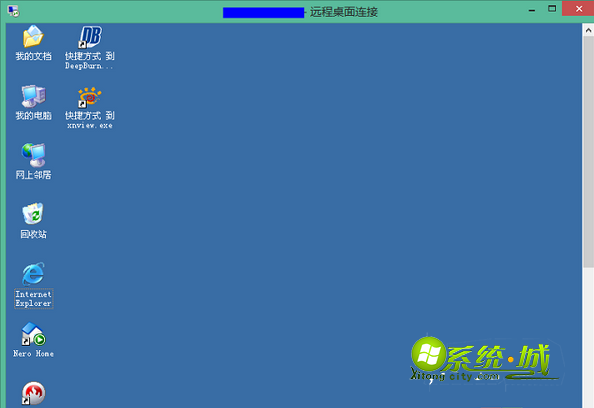
大家开启远程功能时候要注意:为了保证安全,建议大家只允许默认的计算机才可以连接。选择指定的用户连接自己的电脑,保障电脑安全。
热门教程
网友评论